In questo mondo in continua evoluzione e pieno di minacce informatiche, chi non sta lottando per rendere i propri documenti sufficientemente sicuri? Il Pdf è considerato uno dei tipi di file più ammirevoli e affidabili. Viene utilizzato in tutto il mondo per trasferire informazioni, soprattutto nei periodi di lavoro a distanza. Le persone implementano una serie di autorizzazioni per impedire agli utenti di apportare modifiche non necessarie al documento. In parole più semplici, le autorizzazioni per i pdf sono note per determinare il modo in cui gli utenti possono interagire con il file. Ci sono diversi motivi da considerare quando si parla di autorizzazioni per i pdf. Se si possiede il documento originale, è possibile implementare molte autorizzazioni. In questa guida sono illustrati una serie di metodi per inserire i permessi nei pdf. Seguite la guida fino alla fine.
In questo articolo
Parte 1. Cosa sono i livelli di autorizzazione
I permessi PDF sono responsabili della determinazione delle modalità di accesso al documento. Senza essere l'amministratore del documento, è difficile rimuovere i permessi dal file pdf. L'amministrazione è nota per avere il pieno controllo sul documento. Non si può negare che più di un amministratore possa avere accesso ai livelli di autorizzazione. Tuttavia, solo il proprietario originale può assegnare questi ruoli a chiunque. Ecco i livelli di autorizzazione;
1. Sola lettura
È considerato il livello di autorizzazione più basso quando si parla di sicurezza dei pdf. Un pdf con restrizioni di sola lettura consente solo la lettura del documento, ma non è possibile modificare alcunché nel documento. L'interazione con il file è molto rigida. Di solito gli articoli pubblicati, i libri e i giornali hanno questo tipo di autorizzazione, in quanto consentono all'utente di leggere il documento, ma non di apportare modifiche. È possibile visualizzare il documento di sola lettura dalla testa ai piedi senza alcuna esitazione, ma non è così facile apportare modifiche. La parola "sola lettura" descrive perfettamente le sue caratteristiche.
2. Modifica
I file Pdf che hanno abilitato i permessi di modifica danno agli utenti la possibilità di apportare modifiche specifiche al documento. Molti file utilizzano questa tecnica per riempire blocchi specifici di informazioni. Tuttavia, la modifica è limitata a questi spazi vuoti. Se si considera che si sta compilando un modulo relativo a uno stage, il modulo può avere degli spazi vuoti e l'unica cosa che si può fare è riempirlo con le informazioni richieste. È uno dei livelli di autorizzazione più comunemente utilizzati in un documento pdf. L'amministratore aggiunge i permessi di modifica.
3. Protetto da password
Uno dei pdf più protetti è quello protetto da password. Se un documento contiene informazioni sensibili, l'amministratore aggiunge una password. A volte, se un pdf viene venduto e l'accesso è consentito solo a un particolare utente, l'amministratore può aggiungere una password al documento. Non sono molti gli amministratori che aggiungono questo livello di sicurezza al documento pdf, poiché si tratta di un processo lungo. Tuttavia, è ancora al primo posto quando si parla di strumenti utili per controllare l'accesso a file pdf significativi. Qualsiasi documento contenente documenti riservati deve essere aperto solo dopo aver inserito le giuste credenziali.
Parte 2. Come modificare i permessi dei PDF con PDFelement
Ora che siete a conoscenza delle restrizioni su un documento pdf. Come modificare i permessi? PDFelement è qui per aiutarvi. È uno dei software di prima classe di Wondershare, l'azienda è nota per aver fornito alcune delle utility più notevoli agli utenti di tutto il mondo. Per gestire i pdf, non c'è software migliore di PDFelement. Ha tutte le caratteristiche per gestire un documento pdf. È possibile convertire, modificare e condividere documenti pdf con una serie di opzioni diverse. È anche possibile aggiungere annotazioni, eliminare pagine o aggiungere pagine al documento. Soprattutto, è possibile modificare l'autorizzazione del pdf con il software. Ecco due metodi per farlo;
1. Modifica dei permessi PDF su Windows
Ecco i passaggi per modificare i permessi su Windows utilizzando PDFelement;
Fase 1: Avviare il software
Scaricare e avviare il software sul sistema e fare clic su "Apri" per caricare il pdf. Se non c'è una password, si può iniziare a modificare ora, ma se c'è, è necessario esaminare altre opzioni. Se è presente una password sia per l'apertura che per la modifica del pdf, non sarà possibile modificare un pdf protetto senza sbloccarlo. Quindi, è necessario convertire il file pdf per ottenere i permessi di modifica.

Fase 2: Avviare la conversione
Individuate la scheda Scegli e selezionate il formato che desiderate convertire. Inoltre, è necessario inserire anche la destinazione desiderata per il pdf. A questo punto, è necessario fare clic sull'opzione "Converti" e attendere il completamento del processo. Il vostro pdf è stato sbloccato con successo. Una volta sbloccato il documento, è necessario andare alla scheda "Modifica" e selezionare lo strumento di modifica per apportare le modifiche al file pdf.

Fase 3: Modifica della password
È possibile modificare la password o rimuoverla con pochi clic.

2. Modifica dei permessi PDF su Mac
Ecco i passaggi per modificare i permessi su Mac utilizzando PDFelement;
Fase 1: Importare il PDF
Installate il software sul vostro Mac e avviatelo. Fate clic sull'opzione "Apri" e importate il file pdf nel software.

Fase 2: Conversione in formato Word
Una volta aperto il file nel software, inizia il vero compito. Fate clic sull'opzione "Strumento" e poi su "PDF Converter" per avviare il processo di conversione. Successivamente, potete fare clic su "To Word" e il processo avrà inizio. Se il pdf è protetto da una password di apertura, è necessario inserire le credenziali. Ora, è necessario andare alla scheda "Testo" e qui è possibile modificare il file PDF protetto.

Fase 3: Rimuovere la protezione
È possibile rimuovere la protezione in modo semplice.
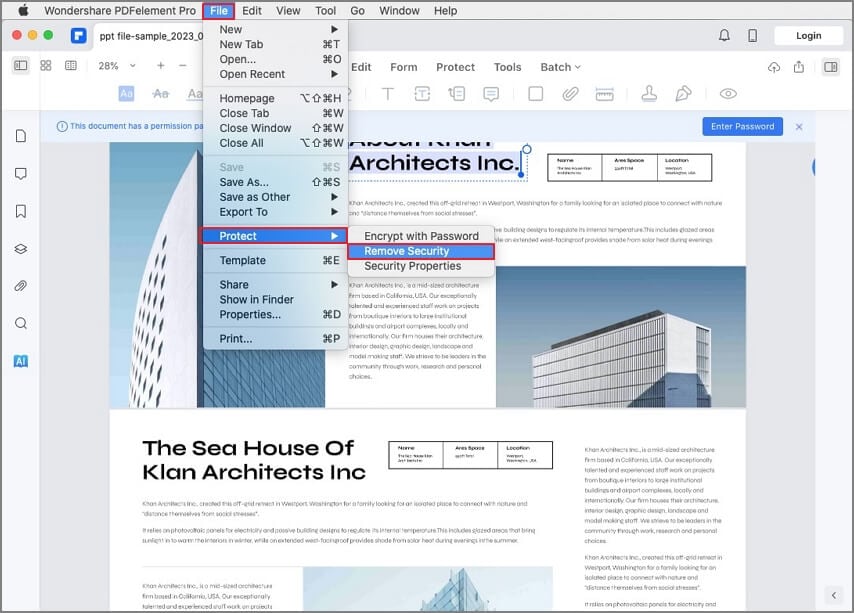
Parte 3. Come modificare i permessi dei PDF online
Tutti i metodi offline sono stati completati, perché non provare un metodo rapido online? Ecco i passaggi per farlo;
Fase 1: Aprire il sito web di sblocco dei PDF
Per prima cosa, è necessario visitare https://www.hipdf.com/unlock-pdf e procedere con i passi successivi.

Fase 2: caricare e sbloccare
Al centro dello schermo è presente un'opzione che dice "Scegli file". Fare clic su di essa e caricare il file pdf protetto. Una volta che il file è stato caricato correttamente, è necessario inserire la password corretta.

Fase 3: Scaricare il file di output
Nell'ultimo passaggio, è necessario fare clic sul pulsante "Sblocca" e attendere che il software rimuova le restrizioni. Al termine del processo, fare clic su "download" e salvare il file nella posizione desiderata.

 100% sicuro | Senza pubblicità |
100% sicuro | Senza pubblicità |